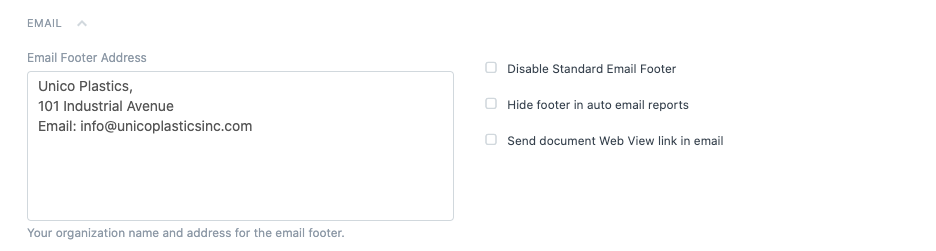اعدادات النظام
يحتوي إعداد النظام على إعدادات لتكوين الحساب على مستوى النظام.
يمكنك ترجمة OneOfficeERP لاستخدام منطقة زمنية أو تاريخ أو رقم أو تنسيق عملة معين، وكذلك تعيين انتهاء صلاحية الجلسة العامة عبر إعدادات النظام.
لفتح إعدادات النظام، انتقل إلى:
الصفحة الرئيسية > الإعدادات > إعدادات النظام
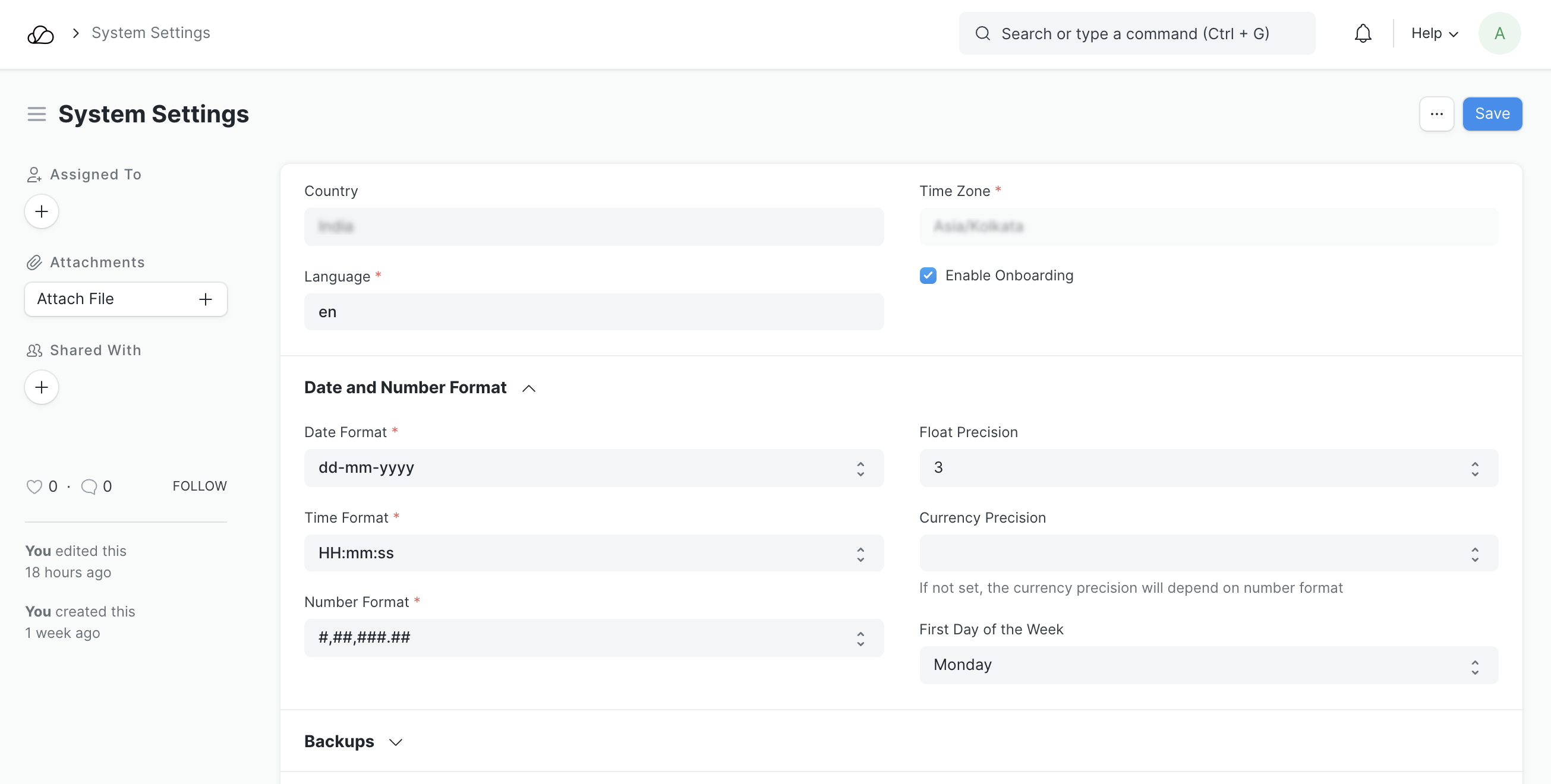
1. الأقسام في إعدادات النظام
1.1 عام
- البلد: يمكنك تعيين البلد الافتراضي هنا، وسيتم جلبه عند إنشاء عناوين جديدة. إذا كان لشركتك فروع متعددة في بلدان مختلفة، فاختر موقع المكتب الرئيسي.
- المنطقة الزمنية: لضبط الوقت تلقائيًا بناءً على المنطقة الزمنية.
- اللغة: لتعيين اللغة العالمية لحساب OneOfficeERP. سيتم بعد ذلك تغيير اللغة في جميع القوائم والمعاملات والشرائح الرئيسية وما إلى ذلك.
1.2 تنسيق التاريخ والأرقام
- تنسيق التاريخ: التنسيق الذي سيتم عرض التواريخ به. على سبيل المثال، dd.mm.yyyy أو mm/dd/yyyy. يعتمد هذا على كيفية تنسيق التواريخ في منطقتك.
- تنسيق الوقت: التنسيق الذي سيتم عرض الوقت به. يمكنك اختيار إظهار (
HH:mm:ss) أو إخفاء الثواني عن طريق ضبط الخيار على (HH:mm) . - تنسيق الأرقام: التنسيق الذي سيتم تنسيق الأرقام به. على سبيل المثال، 1000 أو 1000.00.
- دقة التعويم: عدد الأصفار المعروضة بعد العلامة العشرية للكميات وما إلى ذلك. النطاق هو 2-9. الافتراضي هو 3.
- دقة العملة: عدد الأصفار المعروضة بعد العلامة العشرية لقيم العملة. إذا تركت فارغة، فسوف تعتمد على تنسيق الأرقام.
- اليوم الأول من الأسبوع: يمكن استخدام هذا لتكوين اليوم لبدء الأسبوع. يؤثر هذا على عوامل التصفية الديناميكية للأسبوع المستخدمة في طرق عرض القائمة والتقارير وتخطيط تحديد التاريخ وعرض التقويم.
1.3 النسخ الاحتياطية
في OneOfficeERP يمكنك إجراء نسخ احتياطي لقاعدة البيانات بالإضافة إلى ملفاتك. يتم إنشاء النسخ الاحتياطية لقاعدة البيانات تلقائيًا بينما يجب تنزيل النسخ الاحتياطية للملفات بشكل صريح.
يعرض هذا الحقل عدد النسخ الاحتياطية التي سيتم بعدها حذف النسخ الأقدم. بشكل افتراضي، يتم حفظ 3 نسخ احتياطية على مدار 24 ساعة. يتم إنشاء نسخ احتياطية جديدة تلقائيًا كل بضع ساعات وستحل النسخة الاحتياطية الأحدث محل النسخة الأقدم. للحصول على نسخة احتياطية من الملفات، انقر فوق زر تنزيل النسخ الاحتياطي للملفات في نموذج تنزيل النسخ الاحتياطية.
يعد الاحتفاظ بنسخ احتياطية منتظمة لنظامك ممارسة جيدة في حالة حدوث أي حادث مؤسف وتريد التراجع أو الاحتفاظ بسجلاتك فقط.
1.4 الأذونات
باستخدام الأذونات، يمكنك تقييد وصول المستخدم إلى أنواع المستندات. يمكن أن يستند القيد إلى حقول مثل الشركة والمنطقة والفرع وما إلى ذلك. لمعرفة المزيد حول أذونات المستخدم، انقر هنا.
إذا تم تحديد خانة الاختيار "تطبيق أذونات المستخدم الصارمة" وتم تحديد إذن المستخدم لـ DocType لمستخدم، فلن يتم عرض جميع المستندات التي تكون فيها قيمة الارتباط فارغة لهذا المستخدم.
ويتم ذلك من:
الصفحة الرئيسية > المستخدمون والأذونات > الأذونات > أذونات المستخدم
على سبيل المثال: إذا قمت بتعيين أذونات المستخدم للمنطقة وقمت بتعيين القيمة على أنها "الولايات المتحدة". إذا تم إلغاء تحديد خانة الاختيار، فسيتم عرض جميع المعاملات (أوامر البيع وعروض الأسعار) مع الولايات المتحدة للمستخدمين.
إذا تم تحديد خانة الاختيار تطبيق أذونات المستخدم الصارمة، فلن يتم عرض المستندات، حيث تكون المنطقة فارغة، للمستخدمين.
1.5 الأمان
- انتهاء صلاحية الجلسة: عدد ساعات الخمول التي سيتم بعدها تسجيل خروجك من الجلسة. وهذا يساعد في تحسين الأمن. على سبيل المثال، إذا لم يكن هناك أي نشاط لمدة 6 ساعات، فسيتم تسجيل الخروج من حسابك.
- انتهاء صلاحية الجلسة على الهاتف المحمول: تنتهي صلاحية الجلسة عند تسجيل الدخول من الهاتف المحمول.
- السماح بجلسة واحدة فقط لكل مستخدم: إذا كنت تريد استخدام مجموعة واحدة من بيانات الاعتماد لعدة مستخدمين، فضع علامة في مربع الاختيار هذا. يمكن تغيير عدد الجلسات المتزامنة ضمن المستخدم الرئيسي. لا يتم احتساب جلسات الهاتف المحمول هنا.
- السماح بتسجيل الدخول باستخدام رقم الهاتف المحمول: من خلال تحديد خانة الاختيار "السماح بتسجيل الدخول باستخدام رقم الهاتف المحمول"، يمكنك تسجيل الدخول إلى OneOfficeERP باستخدام رقم هاتف محمول صالح تم تعيينه في حساب المستخدم الخاص بك.
- السماح بتسجيل الدخول باستخدام اسم المستخدم: السماح للمستخدم بتسجيل الدخول عبر اسم المستخدم المحدد في المستخدم الرئيسي.
- إظهار الخطأ الكامل والسماح بالإبلاغ عن المشكلات للمطور: سيعرض هذا الخطأ بالكامل على الشاشة ويسمح بالإبلاغ عن المشكلات. إذا كانت لديك معرفة تقنية في هذا المجال، فيمكنك الحصول على فكرة أفضل عن الخطأ من خلال قراءة الرسالة بأكملها.
- إزالة علامات EXIF من الصور التي تم تحميلها: يمكن استغلال البيانات الوصفية المخزنة في ملفات الصور بتنسيق ملف EXIF للحصول على معلومات حساسة للمستخدم. يتيح هذا الخيار للمستخدمين إزالة تلك البيانات من الصور قبل التحميل.
1.6 كلمة المرور
-
إجبار المستخدم على إعادة تعيين كلمة المرور: عدد الأيام التي تكون إعادة تعيين كلمة المرور بعدها إلزامية. 0 يعني لا يوجد حد.
-
تمكين سياسة كلمة المرور: لتمكين مدقق قوة كلمة المرور بحيث يتعين على المستخدمين استخدام كلمات مرور قوية لتسجيل الدخول.
-
الحد الأدنى لنقاط كلمة المرور: نقاط مدقق قوة كلمة المرور:
- 2 متوسطة
- 3 قوي،
- 4 قوي جداً .
يعتمد التعقيد على عدد الأحرف والأحرف الكبيرة والأحرف الخاصة وما إلى ذلك.
-
** حد إنشاء رابط إعادة تعيين كلمة المرور **: يسمح هذا بتحديد عدد طلبات إعادة تعيين كلمة المرور في الساعة، والإعداد الافتراضي هو 3. وسيسمح تعيينه على 0 بطلبات إنشاء رابط إعادة تعيين كلمة المرور بشكل غير محدود.
1.7 أمن القوة الغاشمة
- السماح بمحاولات تسجيل الدخول المتتالية: عمليات تسجيل دخول متتالية سيتم بعدها إغلاق حسابك لفترة محددة. وهذا يساعد إذا حاول أحد المتطفلين تسجيل الدخول إلى حسابك.
- السماح بتسجيل الدخول بعد الفشل: الثواني التي سيتم بعدها السماح بمحاولة تسجيل الدخول بعد محاولات متتالية غير ناجحة.
1.8 المصادقة الثنائية
يمكن تكوين إعدادات المصادقة الثنائية هنا.
عند تحديد "تمكين المصادقة الثنائية"، سيظهر الخياران التاليان.
- تجاوز المصادقة الثنائية للمستخدمين الذين يسجلون الدخول من عنوان IP مقيد: لن يُطلب من المستخدمين الذين يسجلون الدخول من عناوين IP المقيدة المصادقة الثنائية. يمكنك تقييد عناوين IP من المستخدم الرئيسي ضمن حقل تقييد IP.
- تجاوز التحقق من عنوان IP المقيد في حالة تمكين المصادقة الثنائية: في حالة تحديده، يمكن لجميع المستخدمين تسجيل الدخول باستخدام المصادقة الثنائية بغض النظر عما إذا كان عنوان IP الخاص بهم مقيدًا أم لا.
- طريقة المصادقة الثنائية: حدد طريقة المصادقة التي سيتم استخدامها - تطبيق OTP أو الرسائل النصية القصيرة أو البريد الإلكتروني.
- وقت انتهاء صلاحية صفحة صورة رمز الاستجابة السريعة: وقت انتهاء صلاحية صورة رمز الاستجابة السريعة إذا تم تحديد "تطبيق OTP" في الطريقة.
- اسم جهة إصدار OTP لكلمة المرور لمرة واحدة.
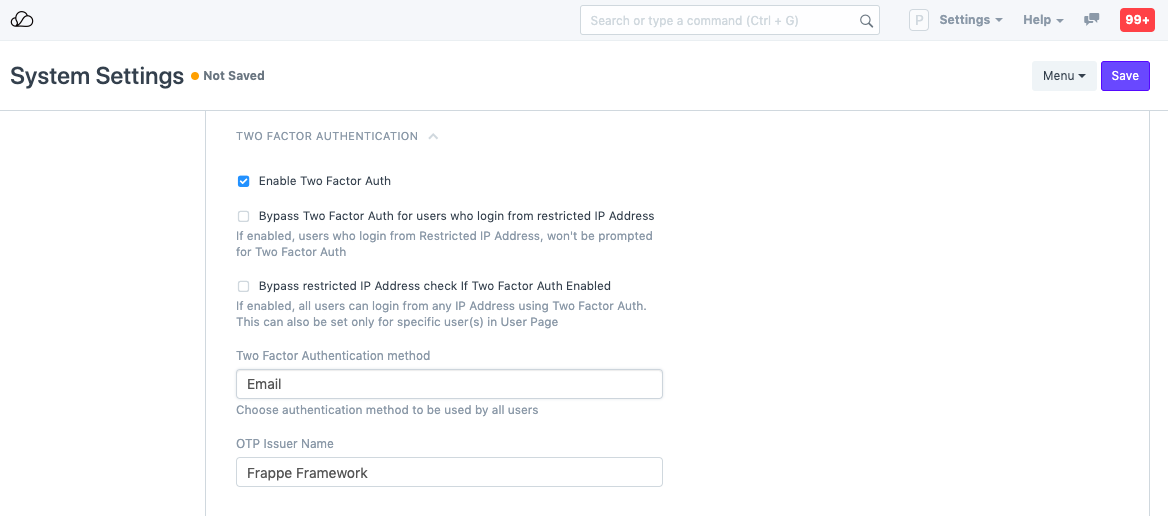
1.9 البريد الإلكتروني
- عنوان تذييل البريد الإلكتروني: يمكن إضافة اسم المنظمة وعنوانها وتفاصيل أخرى هنا. سيتم تعيين هذا كإعداد افتراضي في جميع رسائل البريد الصادرة.
- تعطيل تذييل البريد الإلكتروني القياسي: إذا تم تحديده، فسيتم تعطيل تذييل البريد الإلكتروني القياسي لرسائل البريد الإلكتروني الصادرة.
- إخفاء التذييل في تقارير البريد الإلكتروني التلقائية: في حالة تحديده، سيتم إخفاء التذييلات في تقارير البريد الإلكتروني التلقائية.
- أرسل رابط عرض الويب للمستند في البريد الإلكتروني: يحتوي OneOfficeERP على طريقة عرض مدخل متاحة حيث يمكن لأطراف مثل العملاء والموردين التسجيل وعرض سجل طلباتهم. عند إرسال معاملة بالبريد الإلكتروني إلى مجموعتك، يمكنك أيضًا إرسال رابط ويب لعرض نفس المستند على بوابة حساب OneOfficeERP الخاص بك. سيؤدي هذا الخيار إلى تمكين هذه الوظيفة.